Vous avez toujours été assez sceptique quant à l'utilité réelle des smartphones. Vous vous considériez fièrement comme un « type à l'ancienne » mais finalement vous aussi, face à la disparition de votre très vieux téléphone portable, avez décidé de tenter la voie des téléphones « intelligents ». Vous avez acheté un smartphone Nokia et êtes maintenant curieux de le tester en installant WhatsApp, l'application de messagerie la plus populaire au monde.
Avec WhatsApp, il est possible d'échanger des messages et de passer des appels gratuits sur Internet. Il fonctionne quels que soient l'opérateur et le système d'exploitation utilisés : il est compatible avec Android, iOS, BlackBerry, Windows Phone et Symbian et permet à tous les utilisateurs de communiquer de la même manière. Les seules choses que vous payez sont le trafic de données possible de la connexion 3G / LTE et un petit abonnement qui s'élève à 89 centimes par an (après la première année d'abonnement qui est toujours gratuite).
Mais maintenant arrêtons-nous avec les présentations. Passons à l'action tout de suite et voyons comment telecharger whatsapp sur nokia sur les terminaux les plus récents équipés de Windows Phone. Dans la dernière partie du didacticiel, je mentionnerai également quelque chose sur les téléphones Nokia équipés de Symbian, mais le guide est principalement destiné aux utilisateurs de Windows Phone. Bonne lecture !
Comment télécharger WhatsApp sur Nokia Lumia
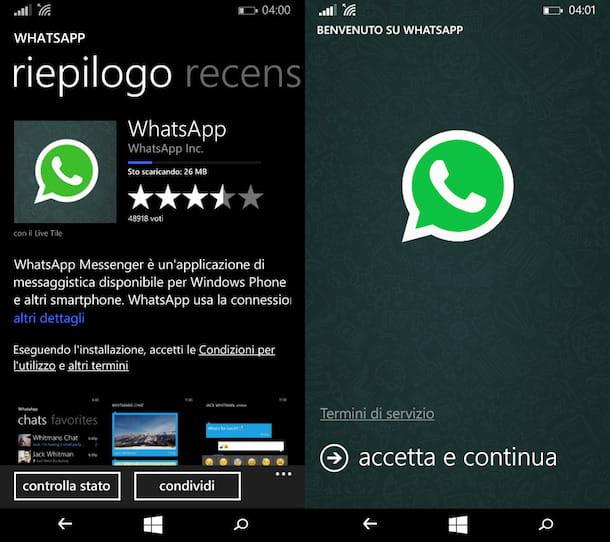
Si vous avez un téléphone de la série Nokia Lumia, puis un téléphone Windows, pour télécharger WhatsApp, il vous suffit d'ouvrir le du windows Store et recherchez l'application qu'il contient. Le Windows Store est représenté par l'icône un sac à provisions avec le drapeau Windows imprimé au centre: vous pouvez le trouver sur l'écran principal de votre téléphone, celui avec tous les carrés et rectangles animés (les tuiles dites dynamiques).
Une fois dans le Windows Store, appuyez sur l'icône de loupe situé en bas, au centre. Tapez ensuite WhatsApp dans la barre de recherche qui apparaît en haut, appuyez sur Envoi sur le clavier de votre smartphone et sélectionnez l'icône de l'application dans les résultats de la recherche (le bulle verte avec combiné blanc à l'intérieur).
Après cette étape aussi, appuyez sur le bouton Installer qui se trouve en bas à gauche et attendez patiemment que l'application soit téléchargée sur votre mobile. Vous pouvez suivre la progression du téléchargement via la barre colorée qui apparaît sous le nom de WhatsApp dans le Windows Store.
Une fois l'installation terminée, appuyez sur le bouton avec le drapeau de fenêtres (en bas au centre) pour revenir au menu principal de Windows Phone et balayez de droite à gauche pour accéder à la liste de toutes les applications installées sur votre smartphone.
Sélectionnez ensuite l'icône de WhatsApp à partir de l'écran qui s'ouvre (il doit être très bas puisque les applications sont classées par ordre alphabétique) et suivez la procédure de configuration initiale de l'application. Au cours de cette procédure, vous devez vérifier votre numéro de mobile (en acceptant la réception d'un SMS gratuit de WhatsApp) et vous devez créer votre profil d'utilisateur complet avec nom et photo.
Sur le premier écran WhatsApp, puis appuyez sur le bouton accepter et continuer, tapez le vôtre numéro de portable dans le champ de texte approprié et appuie d'abord sur le bouton avec le flèche vers l'avant et alors Continue pour vérifier le numéro.
La validation du numéro devrait s'effectuer de manière entièrement automatique en quelques secondes. Sinon, tapez manuellement le code de vérification vous avez reçu par SMS et complétez la procédure de configuration de votre application en choisissant un nom et une photo pour votre profil.
Mission accomplie! tu viens de réussir télécharger WhatsApp sur Nokia et de créer votre compte gratuitement au sein de l'application. Je vous rappelle que le service n'est gratuit que la première année, après quoi pour continuer à l'utiliser, vous devrez payer une petite contribution de 89 centimes par an. Pour renouveler votre abonnement, appuyez sur le bouton (...) situé en bas à droite de l'écran d'accueil de WhatsApp et sélectionnez l'élément réglages dans le menu qui s'affiche. Puis monte Compte, appuie sur le bouton Acheter le service et effectuez le paiement via PayPal.
Pour le reste… il n'y a pas grand chose à ajouter : l'interface de l'application est tellement intuitive que même un enfant pourrait l'utiliser ! En haut se trouvent les onglets pour un accès rapide à bavarder, Pour appels vocaux et aux contacts (en favori retrouvez la liste de vos amis déjà abonnés à WhatsApp en tous il y a le carnet d'adresses complet de votre smartphone). Pour créer une nouvelle conversation, sélectionnez le nom d'un ami dans l'onglet favori ou appuyez sur le bouton + présent dans la carte bavarder.
Observation: si vous souhaitez ajouter un lien vers WhatsApp sur l'écran principal de votre Windows Phone, allez dans le menu avec la liste complète des applications installées sur l'appareil, maintenez votre doigt sur le WhatsApp et sélectionnez l'article ajouter au début de la boîte qui s'ouvre.
Comment télécharger WhatsApp sur Nokia Symbian
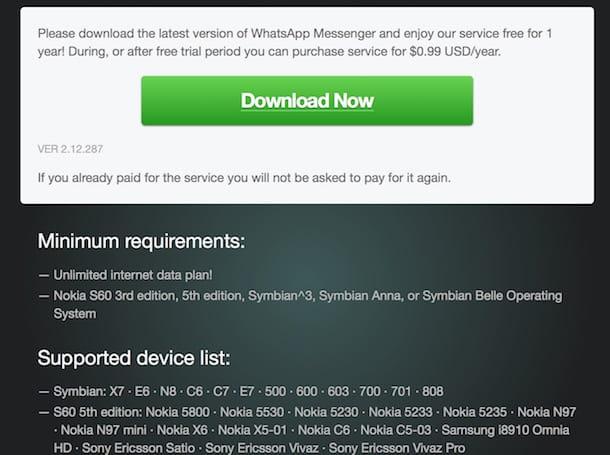
Vous possédez un ancien mobile Nokia équipé de Nokia S60 3e édition, 5e édition, Symbian ^ 3, Symbian Anna ou Symbian Belle ? Dans ce cas, pour installer WhatsApp, vous devez vous connecter au site Web de l'application et appuyer sur le bouton Télécharger Maintenant.
Le package sera ensuite téléchargé .sis de l'application que vous devrez copier sur votre smartphone (via un logiciel tel que Nokia PC Suite) et installez sur ce dernier en appuyant sur le bouton Oui ok qui apparaît à l'écran. C'est une procédure très simple, dans tous les cas si vous avez besoin d'informations plus précises vous pouvez rechercher des tutoriels vidéo sur YouTube (par exemple installer WhatsApp Nokia Symbian), il y en a vraiment à gogo.
WhatsApp est compatible avec tous les modèles de téléphones mobiles Nokia répertoriés sur le site Web de l'application (par exemple X7, E6, N8, Nokia 5800, Nokia 5530) et avec certains terminaux équipés de Nokia Series 40 (par exemple Nokia C3 et divers Nokia Asha). Dans ce cas, pour télécharger l'application, vous devez visiter cette page Web directement depuis votre téléphone et appuyer sur le bouton de téléchargement.
Même sur les terminaux Symbian, au premier démarrage de WhatsApp, vous devez vérifier le numéro de mobile et créer votre compte gratuit. La procédure à suivre est pratiquement identique à celle que nous avons vue précédemment pour Windows Phone.


























